2022.10.12
デジタル&音楽ストリーミング時代のアーティスト、特にインディペンデントなアーティストにとって欠かすことのできないツール”Apple Music for Artists“が、先日グレードアップ、機能拡張したので今回どういったところが新しくなったのか、その使い方も交えながらご紹介します。
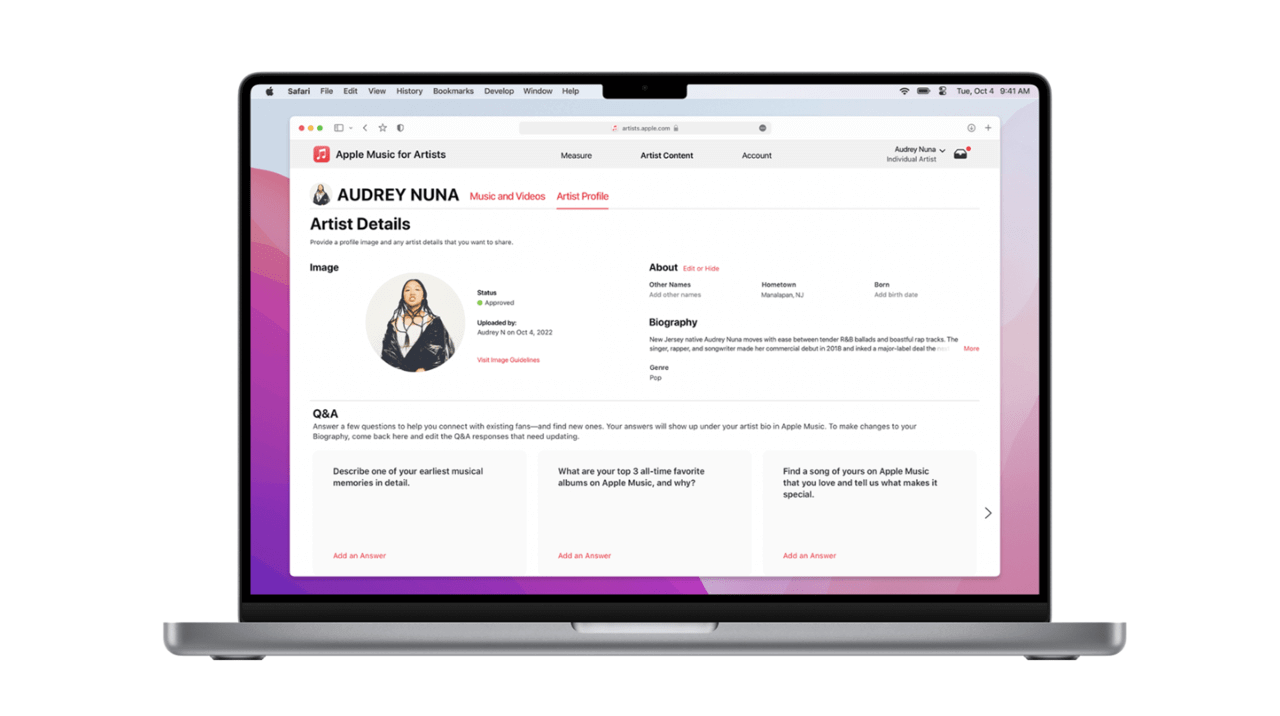
目次
Apple Music for Artists とは
新機能の前に、Apple Music for Artistsがどういうものか復習しましょう。Apple Music for Artistsとは、アーティスト向けにApple Musicが提供している無料で利用できるツールです。Webサイトとアプリ(iOS App)から使用することができ、これまで楽曲ごとの再生数やリスナー数、楽曲購入数、Shazamされたデータ、ビデオの視聴回数、リスナーのデータ、プレイリストアクションといった項目が確認、分析できたり、アーティスト画像のアップロードも可能となっていました。
まだ使っていないアーティストの方は、まずは下記を参考にぜひ登録してみてください。
新しくなったApple Music for Artists
今回新しく加わった機能は主に3つと公式からアナウンスされています。
アナリティクス:メトリックスで、リリース作品のデータ管理の利便性が向上。
アーティストページ:オプションが新しく追加。より詳細なアーティスト情報を登録することが可能に。
歌詞:Apple Music for Artistsからもアップロードできるように。
上記をはじめ、色々と新しい機能が加わっているので、新しくなったApple Music for Artistsメインメニューに沿って見ていきます。
■メトリックス
それでは、順番に確認していきます。
新しくなったApple Music for Artistsでは、メニューが、”メトリックス“、”アーティストコンテンツ“、”アカウント“、そしてメッセージから構成されています。

まず、メトリックスではその中に「概要」「トレンド」「場所」「あなたの音楽」の項目があります。
「概要」では
・再生回数
・1日の平均リスナー数
・曲の購入数
・Shazam回数
・上位の都市
・再生回数の多い曲
のまとめを同じページ内で確認することができます。
そして、それぞれの詳細を確認できるのが「トレンド」です。「トレンド」をクリックするか、「概要」でのそれぞれの項目(「再生回数」や「1日の平均リスナー数」など)をクリックするとパラメータ(「ロケーション」「性別」「年齢」など)を組み合わせながらより細かいデータを確認することができます。また、調べる対象期間も変更することが可能となっています。
次にメトリックスの「場所」では、そこで楽曲が聴かれているか、国または地域、都市において、再生数、リスナー数、Shazam回数を調べることができます。
メトリックスの最後、「あなたの音楽」では配信している曲の「再生回数」「再生回数」「Shazam回数」「購入数」をまとめて一覧することができます。
■アーティストコンテンツ
続いてメインメニューの2つめ、”アーティストコンテンツ“を見ていきます。
-音楽およびビデオ
メニュー内の”アーティストコンテンツ”をクリックすると、「音楽およびビデオ」「アーティストプロフィール」という項目が表示されます。

ここで今回の中でも特に注目の新機能を使うことができます。これまで、ディストリビューターなどからアップしていた歌詞を、Apple Music for Artistsから登録できるようになりました。「音楽およびビデオ」をクリックすると、配信している作品が並んで表示されるので、楽曲欄に表示されている「+ 歌詞」をクリックすると歌詞を追加するページに移ります。
“こちらで曲の歌詞を追加してください。正確な改行、必要な句読点、繰り返しの行や節を含め、必ず歌詞全体を入力してください。”
と表示されますので、その下の「歌詞を追加」をクリックすると下記のような歌詞入力ページとなります。
↓
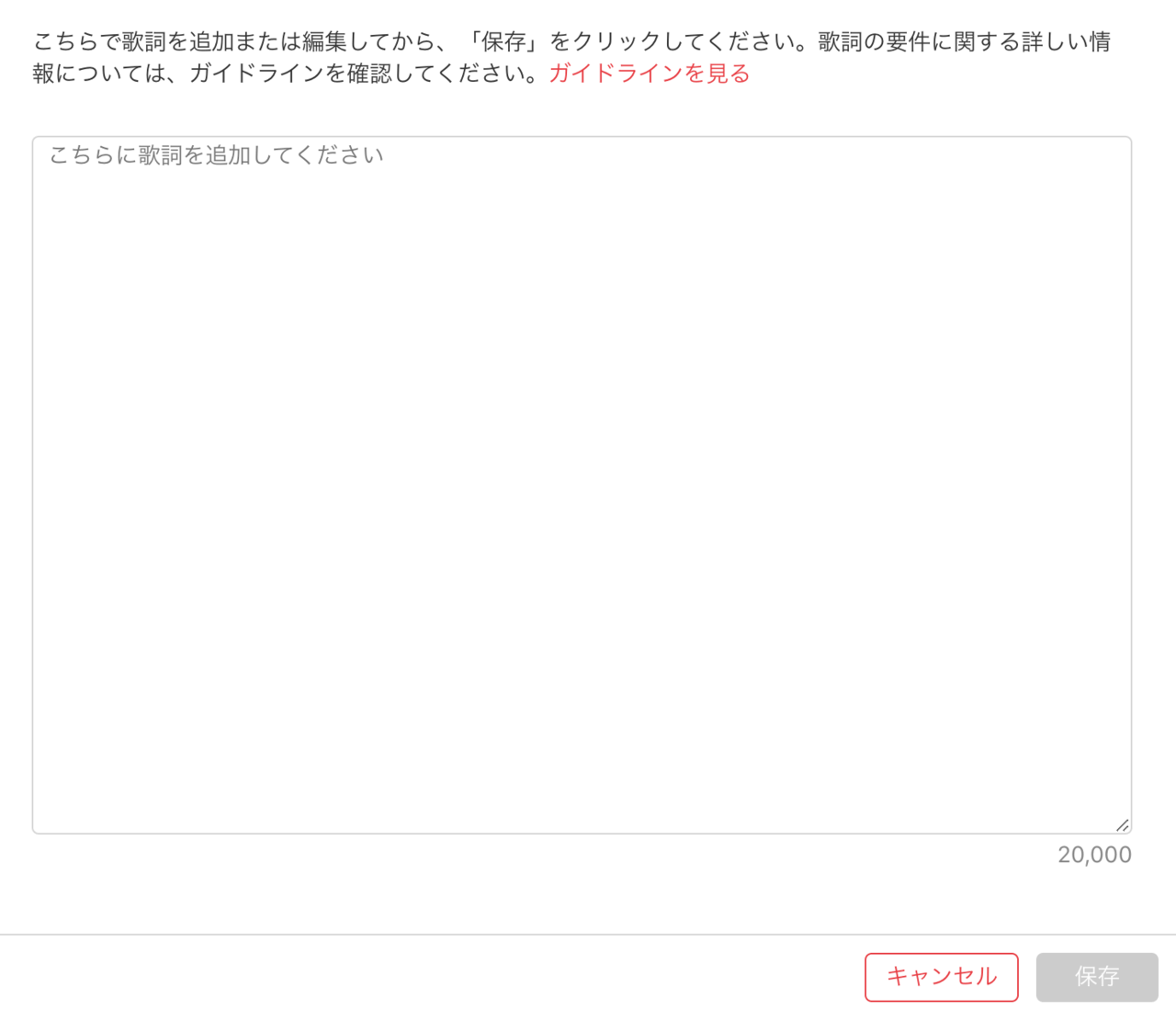
ここで絶対に気をつけたいのがApple Musicのガイドラインです。自分で入力する際は、このガイドラインを必ず読んでその要件に従いながら追加、編集を行います。Apple Musicのガイドラインはしっかりと確認しましょう。なお、Apple Music for Artistsからの歌詞登録において歌詞と曲が同期するいわゆる”タイムシンク”は、ガイドラインを確認すると、
“歌詞のタイムシンク機能は、Appleの編集裁量によって実装されます。”
との表記がありました。なので、タイムシンクを確実に行いたい場合は、TuneCore Japanなどのディストリビューターの歌詞同期入力を利用して登録することも検討してみてください。ちなみに、このApple Music for Artistsからの歌詞入力において、文字数の上限は現時点で20,000字となっています。
Apple Music for Artists 歌詞のガイドラインを確認する
https://artists.apple.com/ja-jp/support/1111-lyrics-guidelines
-アーティストプロフィール
アーティストコンテンツの2つ目、「アーティストプロフィール」も今回のアップグレードで加わったアーティストにとって嬉しい機能があります。それは、これまでのアーティスト画像のアップに加えて、より具体的なアーティスト情報を登録できるようになったことです。
まず「アーティストプロフィール」の中の「情報」において、結成地と結成年を編集し、表示させることができるようになりました。同項目の「編集または非表示」をクリックすると、結成地と結成年を入力、選択することができます。これらを非表示にできるオプションも用意されています。
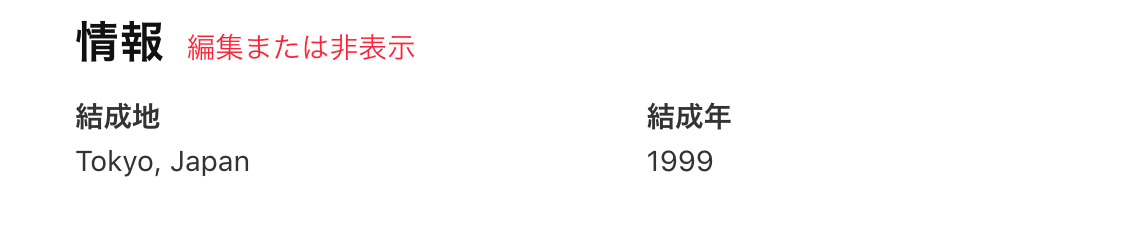
さらに、いくつかの質問が用意されており、それに回答することでアーティストとしての個性をプロフィールページで伝えることができるようになりました。質問は、現時点では下記の5問となっています。
“音楽に関連した最初の思い出のひとつを詳しく教えてください。”
“Apple Musicのアルバムの中で、お気に入りのトップ3は何ですか?理由も教えてください。”
“Apple Musicのご自分の曲の中から好きな曲を1つ選んでください。その曲の何が特別なのかも教えてください。”
“これまでのキャリアの中で、一番忘れられない思い出のひとつを教えてください。”
“アーティストまたはバンドとして必ずやりたいことの中で、まだやっていないことはありますか?”
それぞれに詳しく答えて、それがプロフィールページに表示されることで、あなたの楽曲に興味を持ったリスナーがあなたのプロフィールページを見に来たとき、あなたがどんなアーティストなのかより詳しく印象づけることができるでしょう。
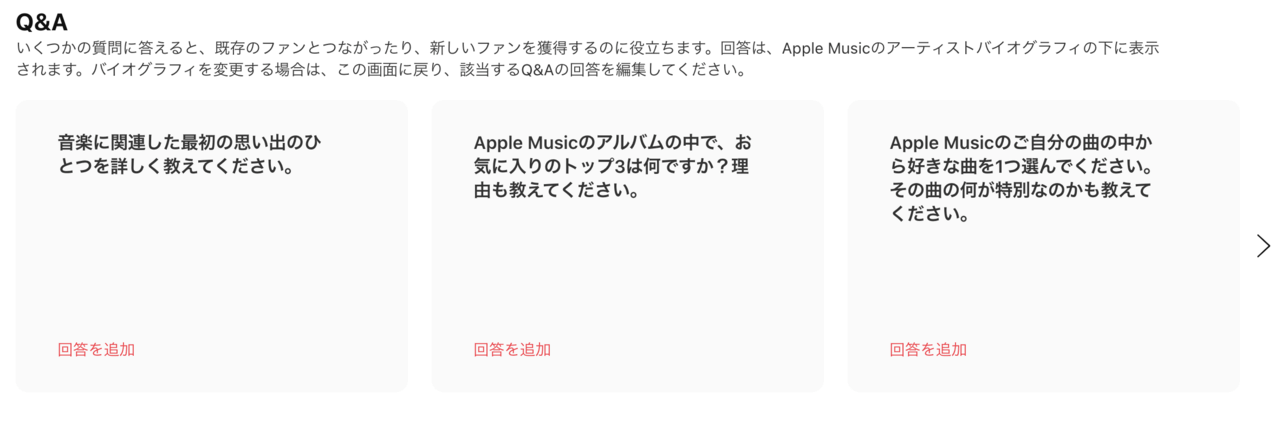
メンバーを追加することも可能になりました。名前と役割、活動期間を入力することができます。
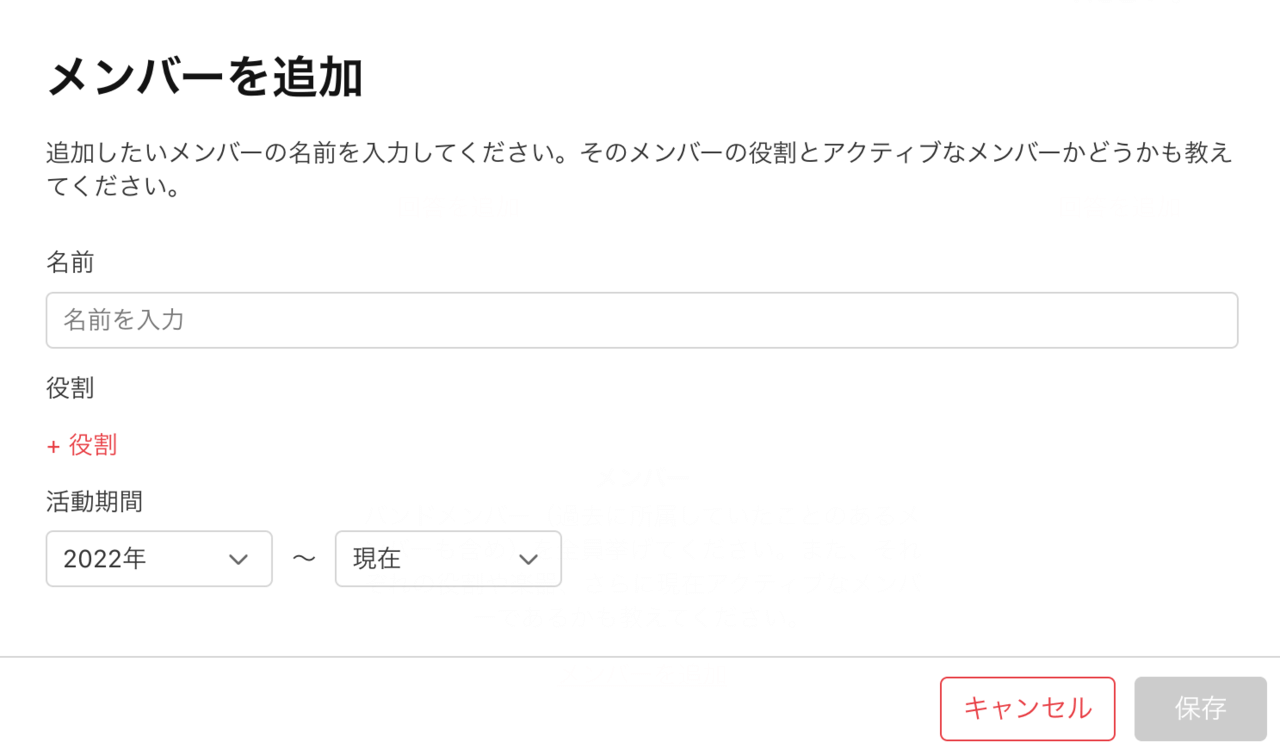
コラボレーションしたアーティストの入力もできるようになりました。コラボレーションしたことのあるアーティストやバンドを検索して追加しましょう。
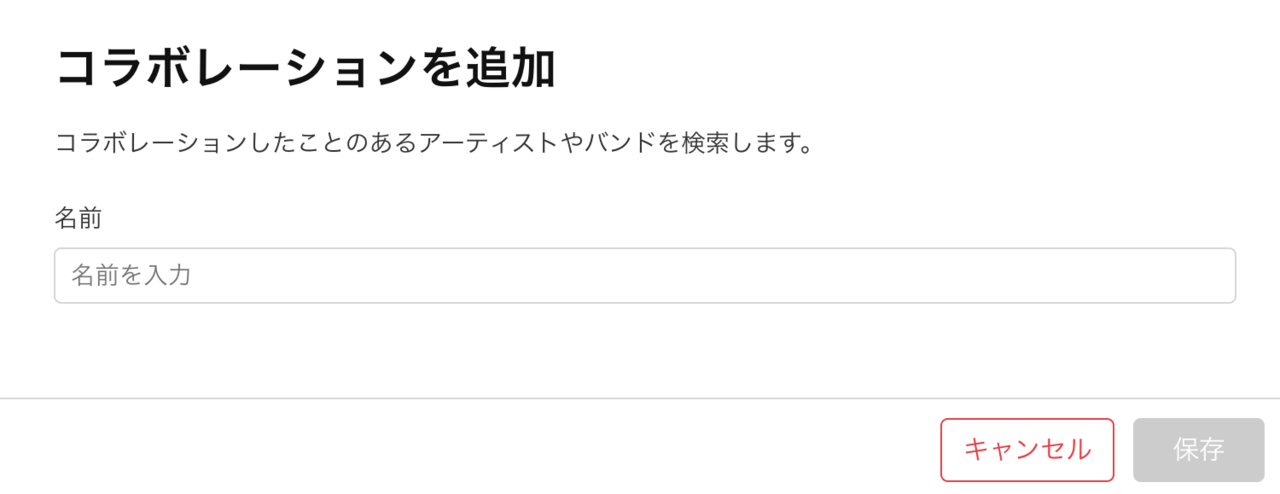
さらに、影響を受けた音楽の入力欄もあり、影響を受けたアーティストやバンドを検索し、登録することができるようになっています。
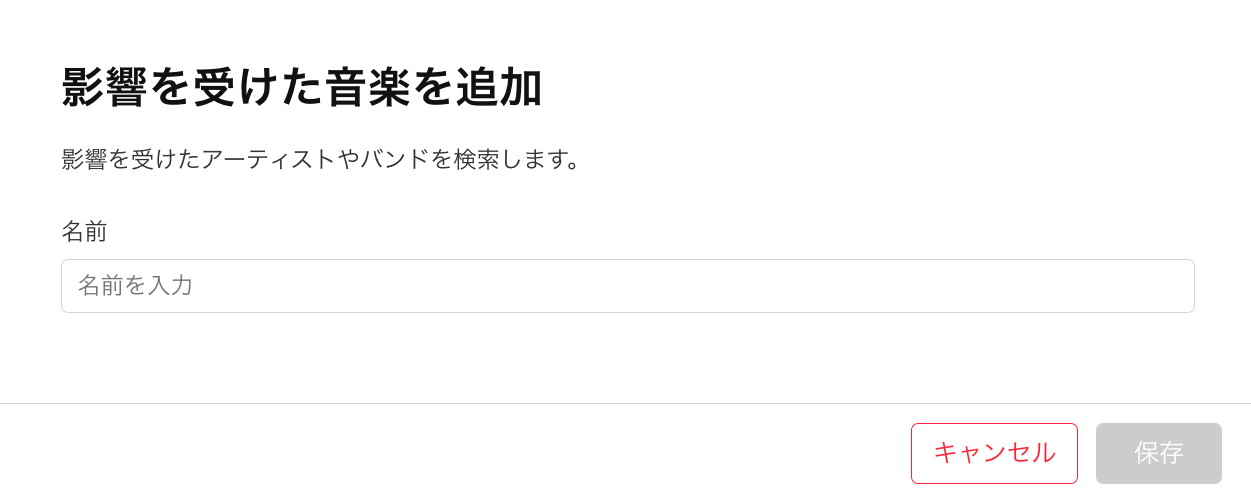
■アカウント
最後に、メインメニューの”アカウント”では、関係者をApple Music for Artistsを一緒に運用するユーザーとして新たに追加できるようになりました。
アカウントのページ内にある赤丸で白抜きされた+マークをクリックすると、一緒にApple Music for Artistsを運用してほしい人を招待できます。新たに加える人の姓、名、メールアドレスを入力し、役割として「管理者」「アナリスト」「プロフィールエディター」を選択し招待します。役割の違いとして、権限が異なります。「役割を割り当てる」の下に赤文字である「権限を表示」をクリックして、どの役割がどこまでできるか確認してから招待しましょう。
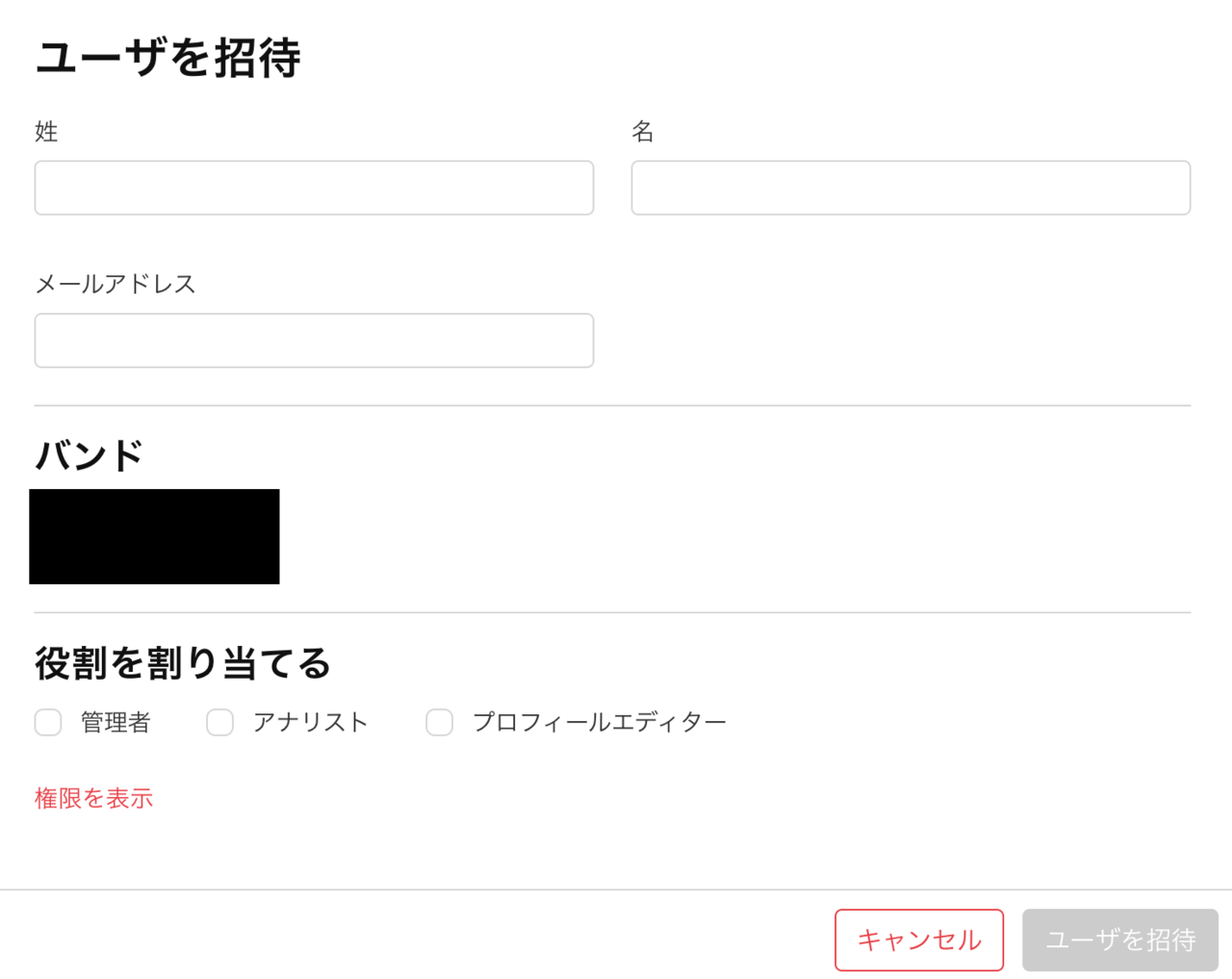
for Artists系ツールを上手に活用しよう
今回のアップグレードで、アーティストとしてApple Musicのユーザビリティはさらに向上しました。アーティストページの編集が柔軟になったことで、それを自ら充実させ、ファンや初見のリスナーのエンゲージメントを高める方法が増えたことになります。今回のようなfor Artists系ツールはApple Musicをはじめ、他の音楽ストリーミングサービスでも用意されているものがあるので、使えるツールを積極的に調べ、活用し、アーティストとしての個性を能動的、主体的に伝えていきましょう。
なお、Apple Music for Artistsの公式サイトでは、Apple Music for Artistsのツールの使い方チュートリアルビデオや、言葉の定義、分析の方法、プロモーションツールなどが提供されているので、そちらもぜひチェックしてアーティスト活動に役立てましょう。
Apple Music for Artists
https://artists.apple.com/ja-jp






